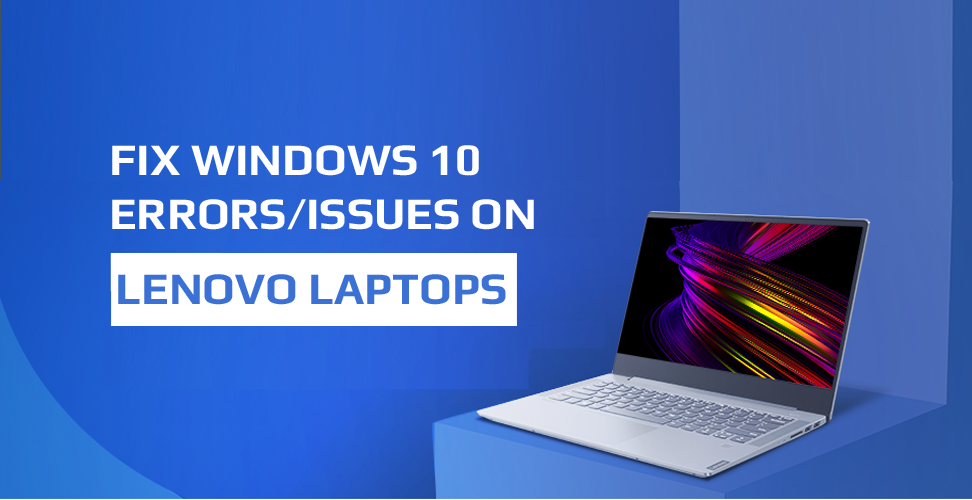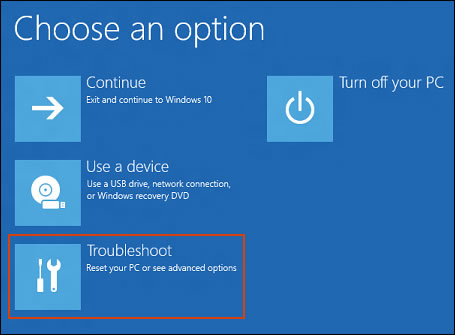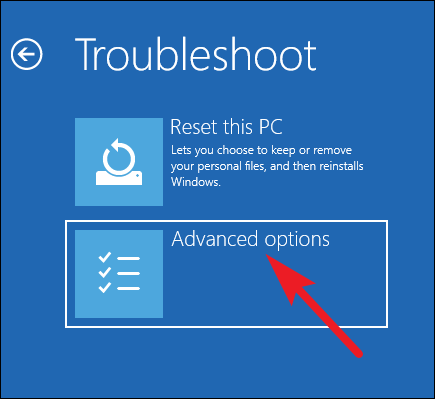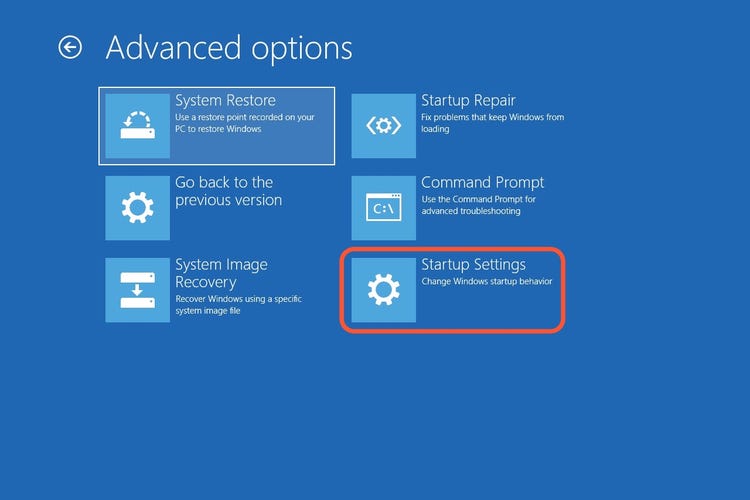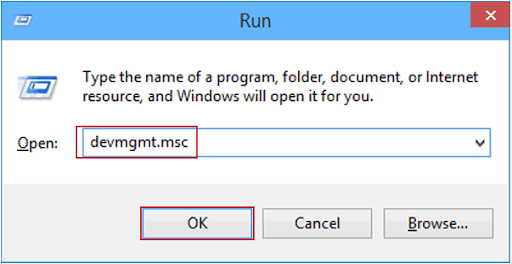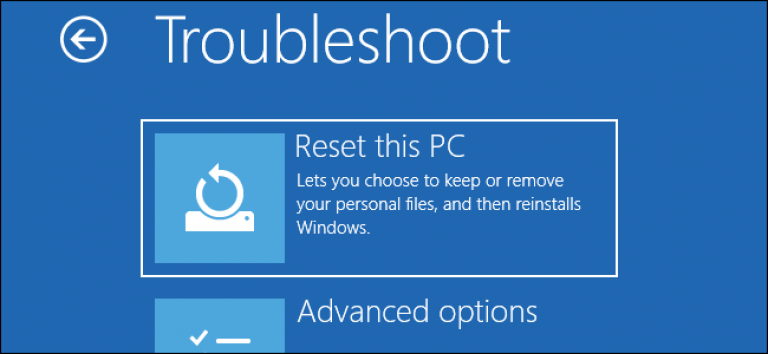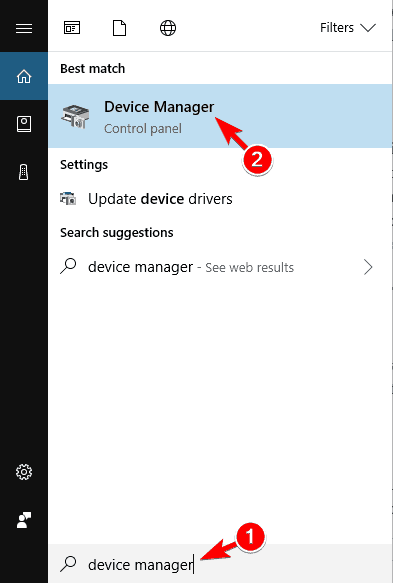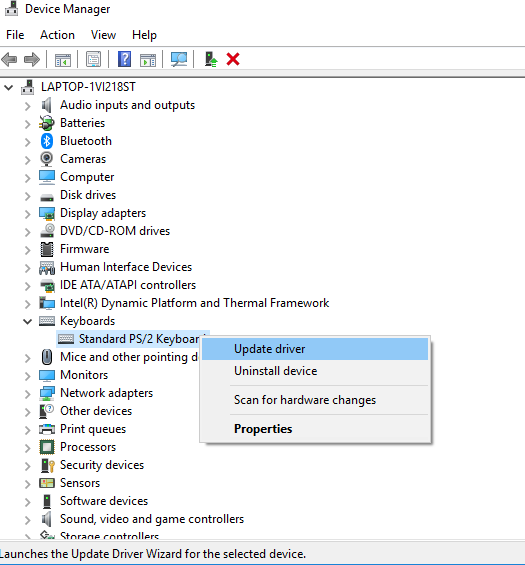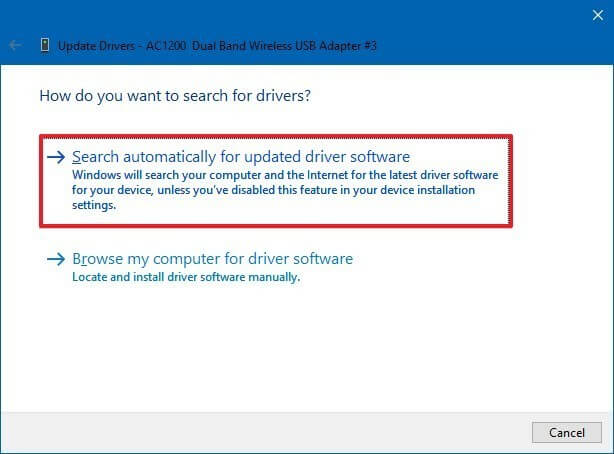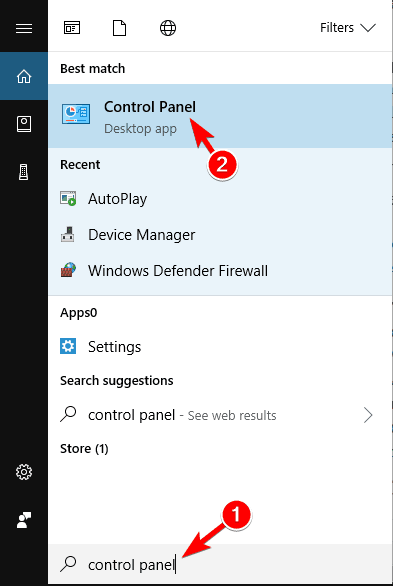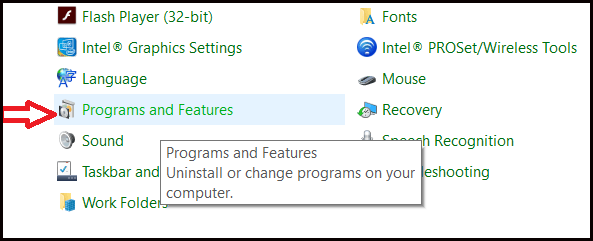Résumé: Cet article traite des erreurs Windows 10 sur les ordinateurs portables Lenovo. Donc, si vous faites partie de ces utilisateurs d’ordinateurs portables Lenovo qui rencontrent des problèmes après la mise à jour / mise à niveau de Windows 10, cet article est pour vous. Appliquez simplement les meilleurs correctifs de travail mentionnés dans cet article pour résoudre divers problèmes de Windows 10 sur un ordinateur portable Lenovo.
Lorsqu’il s’agit de choisir un ordinateur portable fiable et abordable, Lenovo vient à l’esprit en premier. Lenovo est une marque bien connue et est le premier choix de nombreux utilisateurs de Windows à travers le monde.
Mais, tout comme les autres PC / ordinateurs portables, Lenovo ne fait pas non plus exception. Même les ordinateurs portables Lenovo rencontrent des problèmes après la mise à niveau vers Windows 10. Certains problèmes sont très complexes, mais certains sont très simples.
En parcourant plusieurs forums et sites de discussion, notre équipe a constaté que des utilisateurs se plaignaient des différents types de problèmes et d’erreurs après la mise à niveau des ordinateurs portables Lenovo vers Windows 10.
Certains d’entre eux sont des problèmes avec la webcam, certains ne peuvent pas utiliser le clavier et le pavé tactile, et plus encore après la mise à niveau vers Windows 10.
Donc, si vous faites partie de ces utilisateurs qui rencontrent des problèmes juste après la mise à niveau de votre ordinateur portable vers Windows 10, vous êtes au bon endroit. Dans cet article, vous obtiendrez les solutions complètes pour corriger les erreurs Windows 10 sur les ordinateurs portables Lenovo. Alors allons-y!!
Problèmes d’ordinateur portable Windows 10 Lenovo et leurs solutions
Problème 1: l’ordinateur portable Lenovo ne démarre pas après l’échec de l’installation du pilote
Après la mise à niveau de l’ordinateur portable Lenovo vers Windows 10, parfois le processus de démarrage disparaît de l’affichage du logo Lenovo, ce problème est directement lié au logiciel.
Démarrez votre ordinateur portable Windows 10 en mode sans échec et supprimez le pilote problématique (obsolète ou corrompu) pour dépanner les pilotes système endommagés. Vous pouvez également utiliser l’option de récupération Windows pour résoudre ce problème. Pour le faire, suivez ces étapes:
- L’option de récupération Windows apparaît automatiquement lorsque vous ne parvenez pas à démarrer correctement dans l’environnement Windows après avoir tenté plus de deux fois.
- Dans l’environnement de récupération Windows, choisissez Dépanner
- Choisissez les options avancées sur l’écran suivant
- Dans la fenêtre Options avancées, choisissez Paramètres de démarrage
- Dans la fenêtre suivante, choisissez Redémarrer
- Maintenant, dans l’écran Paramètres de démarrage, appuyez sur F4 pour entrer en mode sans échec
- Une fois que vous entrez en mode sans échec, désinstallez le pilote problématique
- Accédez à la recherche et tapez Gestionnaire de périphériques, choisissez Gestionnaire de périphériques dans la liste des résultats et accédez au pilote de périphérique problématique
- Choisissez l’appareil et cliquez sur Désinstaller et après la désinstallation, redémarrez votre ordinateur portable
Problème 2: Erreur d’activation après avoir effectué une installation propre de Windows 10 sur un ordinateur portable Lenovo
Pour mettre à niveau gratuitement votre ordinateur portable vers Windows 10, vous devez effectuer une mise à niveau de Windows 8 / 8.1 vers Windows 10. Si vous essayez de télécharger Windows 10 d’une autre manière, le serveur ne reconnaîtra pas votre clé Windows comme valide.
La principale cause de ce problème est la suivante: la mise à niveau à partir de Windows 10 / 8.1 / 8 mettra également à niveau la clé de produit. Pour résoudre ce problème, vous devez à nouveau effectuer une nouvelle installation après la mise à niveau de votre ordinateur portable vers Windows 10.
Problème 3: L’appareil photo Lenovo Easy ne fonctionne pas après la mise à niveau de Windows 10
Il s’agit d’un problème très courant qui apparaît juste après la mise à niveau vers Windows 10. Ce problème de non-fonctionnement de la caméra d’ordinateur portable Lenovo est directement lié au pilote système obsolète.
Par conséquent, pour résoudre ce problème, vous devez mettre à jour le pilote de l’appareil photo. Vous pouvez facilement résoudre ce problème en suivant les étapes indiquées:
- Accédez à la zone de recherche et tapez Gestionnaire de périphériques
- Choisissez Gestionnaire de périphériques dans la liste des périphériques.
- Ouvrez le Gestionnaire de périphériques et accédez à Périphériques de création d’image. Vous devez voir un point d’exclamation jaune (!) Pour Lenovo Easy Camera. Cela confirme que le problème est lié aux pilotes du système.
- Pour résoudre le problème, visitez le site Web de Lenovo et téléchargez les pilotes Lenovo Easy Camera
- Téléchargez et installez le programme d’installation des pilotes Lenovo Easy Camera.
- Redémarrez l’ordinateur portable
Si vous souhaitez résoudre automatiquement les problèmes du pilote, vous pouvez utiliser un outil professionnel de mise à jour de pilote d’ordinateur portable Lenovo Windows 10.
Cet outil est l’un des meilleurs moyens de se débarrasser de tous les types de problèmes de pilote Windows 10 sans avoir à faire quoi que ce soit manuellement.
Problème 4: après le démarrage de l’ordinateur portable, l’écran Lenovo s’affiche
Parfois, il arrive qu’après le démarrage de l’ordinateur portable Windows 10 Lenovo, l’écran Lenovo s’affiche et reste collé à cette fenêtre uniquement. Eh bien, pour résoudre ce problème, vous devez effectuer la réinitialisation Flee-Power et du BIOS.
Ici, dans les étapes ci-dessous, vous apprendrez comment résoudre les problèmes des ordinateurs portables Windows 10 Lenovo.
- Vous devez d’abord retirer la batterie et les autres périphériques connectés au système.
- Après cela, vous devez maintenir le bouton d’alimentation enfoncé pendant au plus 10 à 15 secondes, puis connecter l’adaptateur AC et essayer à nouveau d’allumer le système.
- Si vous remarquez que le problème persiste, vous devez exécuter Flee Power, puis réinitialiser le BIOS à ses valeurs par défaut.
- Après cela, vous devez accéder au menu du BIOS et appuyer sur le bouton NOVO. Il est situé à côté du bouton d’alimentation après avoir éteint le système.
- Sélectionnez maintenant simplement l’option de l’utilitaire BIOS pour accéder au BIOS.
- Maintenant, pour réinitialiser le BIOS des ordinateurs portables Lenovo à sa valeur par défaut, vous devez cliquer sur les touches «F9», puis sélectionner OUI.
- Dernier point mais non le moindre, cliquez sur la touche «F10» juste pour enregistrer les modifications apportées dans le BIOS. Et puis le système devrait redémarrer automatiquement.
Problème 5: l’écran tactile, les haut-parleurs et les icônes d’indicateur de batterie ne fonctionnent plus
Certains utilisateurs de Lenovo se sont plaints du fait que l’écran tactile, les haut-parleurs et les indicateurs de batterie ne fonctionnent plus après la mise à jour de Windows 10. Eh bien, généralement, ces types d’erreurs ou de problèmes apparaissent en raison de pilotes incompatibles ou de pilotes obsolètes.
Même les experts Microsoft suggèrent de mettre à jour votre pilote après l’installation de nouvelles mises à jour pour éviter tout type de problème. Donc, pour résoudre le problème de l’écran tactile, des haut-parleurs et de l’icône de la batterie, mettez à jour les pilotes.
Vous pouvez facilement mettre à jour les pilotes de votre ordinateur portable Lenovo en visitant le site Web officiel de Lenovo ou en suivant les étapes indiquées:
- Appuyez sur la touche Windows + R pour ouvrir la boîte de dialogue Exécuter
- Dans la boîte de dialogue Exécuter, saisissez devmgmt.msc pour ouvrir le Gestionnaire de périphériques
- Dans la fenêtre Gestionnaire de périphériques, cliquez sur la catégorie de périphériques pour développer la section
- Faites un clic droit sur le périphérique et sélectionnez Mettre à jour le pilote
- Sélectionnez maintenant l’option Rechercher automatiquement le pilote mis à jour.
Eh bien, la recherche manuelle de pilotes obsolètes, puis la mise à jour par vous-même est une tâche assez longue. Donc, il a suggéré d’utiliser Driver Updater, un outil automatique qui scanne tout l’ordinateur et met à jour automatiquement les pilotes.
Obtenez Driver Updater pour mettre à jour automatiquement les pilotes de périphériques
Problème 6: ordinateur portable Lenovo bloqué dans la boucle de démarrage
Après la mise à jour de Windows 10, de nombreux utilisateurs de Lenovo ont trouvé leur ordinateur portable coincé dans une boucle de démarrage. Dans ce problème, l’écran devient noir et les utilisateurs ne peuvent pas accéder au menu de Botte de Windows 10.
Cependant, vous pouvez facilement résoudre ce problème Windows 10 sur votre ordinateur portable Lenovo en utilisant les correctifs mentionnés ci-dessous:
Correction 1: débranchez tous les périphériques externes et effectuez la réinitialisation matérielle
Certains matériels de l’appareil peuvent interférer avec le processus de démarrage de Windows 10, ce qui peut entraîner le blocage de l’appareil dans la boucle de démarrage. Par conséquent, supprimez tous les périphériques externes de votre ordinateur portable pour résoudre ce problème.
Pour cela, débranchez tous les périphériques externes de l’ordinateur, tels que les scanners, les lecteurs de cartes multimédias, les imprimantes, les appareils photo numériques, les périphériques USB, etc. Ensuite, retirez la batterie de l’ordinateur portable pendant 2-3 minutes, puis remettez-la en place.
Correction 2: réinitialiser le BIOS aux paramètres par défaut
La réinitialisation des paramètres du BIOS à ses paramètres par défaut peut vous aider à résoudre le problème de l’ordinateur portable Lenovo bloqué dans la boucle de démarrage. Vous pouvez le faire en suivant les étapes simples indiquées:
Tout d’abord, redémarrez votre ordinateur portable -> Appuyez sur F2 ou sur toute autre touche pour entrer dans le BIOS -> Suivez les conseils à l’écran pour définir les paramètres par défaut -> enregistrez les modifications que vous avez apportées -> appuyez sur la touche ESC pour quitter le BIOS.
Correction 3: réinitialiser l’ordinateur portable aux paramètres d’usine
Si les deux correctifs ci-dessus ne fonctionnent pas pour vous, réinitialisez votre ordinateur portable aux paramètres d’usine. Cela peut vous aider à résoudre ce problème. Voici comment procéder:
- Accédez au bouton d’alimentation -> appuyez sur la touche F9 pour ouvrir la fenêtre de réparation automatique
- Accédez aux Options avancées -> cliquez sur Dépannage -> Sélectionnez l’option Réinitialiser ce PC
Problème 7: le clavier d’ordinateur portable Lenovo ne fonctionne pas après la mise à jour de Windows 10
De nombreux utilisateurs d’ordinateurs portables Lenovo sont frustrés par ce problème. Leur clavier d’ordinateur portable a soudainement cessé de fonctionner après l’installation de la mise à jour Windows 10. Eh bien, il peut y avoir diverses raisons derrière ce problème, mais cela se produit principalement en raison du pilote de clavier obsolète.
Vous pouvez mettre à jour le pilote du clavier en suivant ces étapes:
- Accédez à la barre de recherche Windows, tapez Gestionnaire de périphériques
- Cliquez sur le Gestionnaire de périphériques
- Dans la fenêtre du Gestionnaire de périphériques, cliquez sur le clavier pour développer sa section
- Cliquez avec le bouton droit sur le nom de votre pilote de clavier et sélectionnez le pilote de mise à jour
- Cliquez sur Rechercher un pilote logiciel mis à jour automatiquement
Problème 8: Le cinéma maison Dolby ne fonctionne pas sur un ordinateur portable Lenovo après la mise à niveau de Windows 10
Il y a tellement d’utilisateurs d’ordinateurs portables Lenovo qui sont confrontés au problème avec Dolby Home Theater après la mise à niveau de Windows 10. Les utilisateurs ont trouvé divers problèmes avec cette application, tels que Dolby Home Theater ne démarre pas, égaliseur ne bouge pas, les fonctionnalités Dolby Digital Plus ne fonctionnent pas, etc.
Ces problèmes se trouvent principalement dans les modèles Lenovo IdeaPad et ThinkPad. Cependant, vous pouvez facilement résoudre ce problème sur votre ordinateur portable Windows 10 en désinstallant les programmes et le pilote audio associés à Dolby de votre ordinateur, puis en le réinstallant.
Pour le faire, suivez ces étapes:
- Accédez au Gestionnaire de périphériques (consultez les étapes de la solution précédente pour ouvrir le Gestionnaire de périphériques)
- Localisez et cliquez sur les contrôleurs son, vidéo et jeu
- Cliquez avec le bouton droit de la souris sur Conexant SmartAudio, Realtek High Definition Audio ou IDT High Definition Audio, puis cliquez sur Désinstaller
- Tapez Panneau de configuration dans la zone de recherche Windows et ouvrez le Panneau de configuration
- Accédez au Programmes et fonctionnalités.
- Désinstallez tous les programmes liés à l’IDT & Dolby, Realtek ou Conexant
- Redémarrez maintenant votre ordinateur
Après avoir désinstallé ces pilotes et programmes, réinstallez le pilote audio Windows 10 et tous les programmes associés à Dolby.
Si cette solution n’a pas fonctionné pour vous, visitez le site Web de support Lenovo pour découvrir d’autres supports et solutions.
Solution facile pour résoudre divers problèmes sur PC / ordinateur portable
Vous pouvez facilement corriger les diverses erreurs ou problèmes tenaces sur votre PC / ordinateur portable en utilisant PC Réparation Outil. Il corrigera toutes les erreurs et tous les problèmes liés au PC / ordinateur portable sans aucun problème.
Il s’agit d’un outil de réparation très avancé, spécialement conçu pour résoudre les diverses erreurs de PC / ordinateur portable, telles que les erreurs de mise à jour / mise à niveau de Windows, BSOD, DLL, registre, erreurs de jeu, répare les fichiers système corrompus, protège votre PC / ordinateur portable contre les virus / malware, et bien plus encore.
Il optimise également le PC pour améliorer ses performances et le faire fonctionner comme un nouveau.
Obtenez PC Réparation Outil pour corriger les erreurs et les problèmes de PC / ordinateur portable
Conclusion
Les ordinateurs portables Lenovo fonctionnent généralement bien avec Windows 10, mais cela devient parfois assez ennuyeux quand cela commence à causer des problèmes. Et la plupart de ces problèmes commencent à apparaître après la mise à niveau vers Windows 10 ou après la mise à jour de Windows 10.
Donc, si vous utilisez des ordinateurs portables Windows 10 Lenovo et que vous rencontrez l’un des problèmes mentionnés ici, essayez ces correctifs. Toutes les solutions mentionnées dans cet article sont considérées comme les meilleures solutions car les utilisateurs concernés ont résolu avec succès les problèmes à l’aide de ces solutions.
Alors, ne manquez pas d’essayer ces solutions. Et je suis sûr que ces correctifs vous aideront à résoudre les erreurs Windows 10 sur l’ordinateur portable Lenovo. De plus, ces solutions sont très faciles à mettre en œuvre et vous n’avez pas besoin de compétences techniques préalables pour exécuter ces solutions.
Au-dessus de cela, si vous avez d’autres questions ou suggestions, écrivez-nous sur Facebook ou Twitter.